Como Criar uma História no Facebook

As histórias do Facebook podem ser muito divertidas de fazer. Aqui está como você pode criar uma história em seu dispositivo Android e computador.

O sistema operacional Android é bastante diferente dos sistemas operacionais regulares de computador, como Windows, macOS e Linux. Todos os sistemas operacionais de computador possuem um arquivo de instalação que, ao ser executado, instala o aplicativo em seu computador. O processo de instalação inclui inserir detalhes no Registro do Windows, colocar atalhos na Área de Trabalho e no menu Iniciar e criar muitos arquivos e pastas. No caso, você perde o arquivo de instalação; você nunca pode reverter o processo e criar um arquivo de instalação a partir de todos os arquivos do disco rígido do seu computador. No entanto, o sistema operacional Android oferece uma oportunidade para seus usuários criarem um arquivo de instalação ou APK e armazená-lo para uso posterior.
Essa instalação reversa é conhecida como criação de um aplicativo de arquivo no APK instalado em seu sistema. A maioria de nós baixa aplicativos da Google Play Store, o que significa que não temos o arquivo APK conosco. Se, por algum motivo, o aplicativo não estiver mais disponível na Play Store, não há como instalar, a menos que você obtenha o APK de um site de terceiros. Às vezes, esses APKS estão carregados de software malicioso, como spyware ou rastreadores, tornando a instalação insegura. No entanto, criar um APK de aplicativo de arquivo no seu dispositivo é seguro e protegido.
Como criar arquivos de aplicativos de arquivamento (Apks) no Android?
A criação de um arquivo de aplicativo de arquivamento ou APK no Android requer um software especializado como o Smart Phone Cleaner. Este é um aplicativo multi-utilitário fantástico com muitos recursos que podem realizar muitas tarefas diferentes, incluindo a criação de APKS de aplicativos de arquivo por meio das seguintes etapas:
Etapa 1: Baixe e instale o Smart Phone Cleaner na Google Play Store ou clicando no link abaixo
Etapa 2: Toque no atalho do aplicativo recém-criado para abri-lo.
Etapa 3: Assim que o aplicativo for aberto, role para baixo na tela principal até localizar o Gerenciador de aplicativos. Toque nele uma vez para ver a lista de aplicativos instalados em seu dispositivo Android.

Etapa 4: A primeira guia rotulada como Instalado listará todos os aplicativos em seu sistema. Você pode rolar para baixo e tocar no botão Arquivar para criar um arquivo APK do aplicativo instalado.
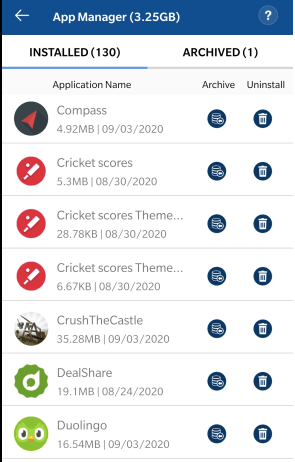
Etapa 5: clique em OK no prompt exibido. Você também notará a localização do arquivo APK recém-criado, que está oculto em seu smartphone.
Etapa 6: Toque na guia Arquivado na parte superior e você verá uma lista de todos os aplicativos arquivados em seu telefone. Você pode optar por restaurar o aplicativo ou excluir o arquivo.
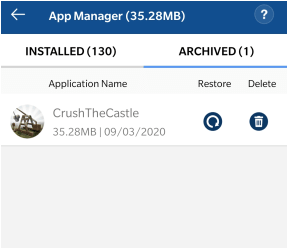
Nota: O botão Restaurar aplicativo só funciona se o aplicativo selecionado tiver sido desinstalado de seu smartphone.
Essa foi a etapa final para criar um aplicativo de arquivo para APK instalado no seu dispositivo. Você pode manter uma coleção desses APKs e compartilhá-los com seus amigos ou instalá-los em outro dispositivo. A maioria de vocês pode pensar que a criação de aplicativos de arquivo para APK instalado não seria necessário, já que todos os aplicativos são instalados no Google Play Store. No entanto, alguns aplicativos não estão disponíveis ou foram removidos da Play Store. Isso é muito importante para salvar um aplicativo de arquivo que tenha o APK instalado. Os APKs criados também podem ser transferidos e instalados em um dispositivo Android sem internet.
Por que escolher Smart Phone Cleaner em vez de outro software semelhante?
A questão postada acima é válida pois é importante saber quais outros recursos o Smart Phone Cleaner pode oferecer. Este aplicativo é uma ferramenta multi-utilitários e pode substituir uma dúzia de aplicativos instalados no seu telefone. Seria como carregar um canivete suíço em vez de várias ferramentas. Aqui estão alguns de seus recursos interessantes:
Proteção contra malware. Smart Phone Cleaner protege seu smartphone de todos os softwares maliciosos, infecções e ameaças. Com este aplicativo instalado, você pode remover seu aplicativo antivírus existente.
Navegador seguro e privado . Este aplicativo também inclui um navegador no modo anônimo e não armazena nenhum registro como caches, cookies e, o mais importante, seu histórico de navegação.
Explorador de arquivos avançado . Todos os dispositivos Android têm um explorador de arquivos padrão que pode ajudá-lo a navegar por seus arquivos e pastas em seu smartphone. No entanto, com o explorador de arquivos avançado, você pode categorizar todos os arquivos em seu smartphone Android e classificá-los em vídeo, arquivos de áudio, imagens e muito mais.
Otimização do jogo. Este recurso é mais popular entre os jogadores que desejam limpar todos os recursos de memória e otimizar seu telefone antes de começar a jogar no dispositivo Android.
Arquivos duplicados. Uma das principais razões para o seu espaço de armazenamento parecer excessivamente consumido é por causa dos arquivos duplicados armazenados em nosso telefone. Smart Phone Cleaner ajuda a digitalizar todos os arquivos no dispositivo e identificar e excluir os duplicados com o consentimento do usuário.
Removedor de lixo. Falando em economizar espaço de armazenamento, este aplicativo também permite que os usuários excluam todos os arquivos indesejados, obsoletos, lixo e temporários do seu telefone.
A palavra final sobre como você pode arquivar arquivos de aplicativos (Apks) no Android?
Finalmente, é importante criar um aplicativo de arquivo para APKs instalados no seu telefone e armazenar o arquivo de instalação no Google Drive ou em qualquer lugar seguro. Isso pode ser feito principalmente para os aplicativos que foram criados pessoalmente ou para uso no escritório. Certos aplicativos não estão disponíveis na Google Play Store e podem ser baixados de outras lojas e salvos como APK para instalação em outros dispositivos.
Siga-nos nas redes sociais - Facebook , Twitter , LinkedIn e YouTube . Em caso de dúvidas ou sugestões, por favor, deixe-nos saber na seção de comentários abaixo. Adoraríamos responder a você com uma solução. Publicamos regularmente dicas e truques, juntamente com respostas a problemas comuns relacionados à tecnologia.
As histórias do Facebook podem ser muito divertidas de fazer. Aqui está como você pode criar uma história em seu dispositivo Android e computador.
Aprenda como desativar vídeos que começam a tocar automaticamente no Google Chrome e Mozilla Firefox com este tutorial.
Resolva o problema onde o Samsung Galaxy Tab A está preso em uma tela preta e não liga.
Leia agora para aprender como excluir músicas e vídeos de dispositivos Amazon Fire e Fire HD para liberar espaço, desordem ou aumentar o desempenho.
Deseja adicionar ou remover contas de email no seu tablet Fire? Nosso guia abrangente irá guiá-lo pelo processo passo a passo, tornando rápido e fácil gerenciar suas contas de email em seu dispositivo favorito. Não perca este tutorial obrigatório!
Um tutorial mostrando duas soluções sobre como impedir permanentemente aplicativos de iniciar na inicialização do seu dispositivo Android.
Este tutorial mostra como reencaminhar uma mensagem de texto de um dispositivo Android usando o aplicativo Google Messaging.
Como habilitar ou desabilitar os recursos de verificação ortográfica no sistema operacional Android.
Está se perguntando se pode usar aquele carregador de outro dispositivo com seu telefone ou tablet? Esta postagem informativa traz algumas respostas para você.
Quando a Samsung apresentou sua nova linha de tablets topo de linha, havia muito o que comemorar. Os Galaxy Tab S9 e S9+ trazem atualizações esperadas, e a Samsung também introduziu o Galaxy Tab S9 Ultra. Todos esses dispositivos oferecem algo diferente, incluindo tamanhos de bateria variados. Certifique-se de ter os melhores carregadores para o Galaxy Tab S9.







